Saber cómo eliminar el fondo de los archivos PDF ahorra mucho tiempo. Es posible que desee eliminar contenido innecesario o cambiar el color de fondo para que se ajuste mejor al resto de su documento. Se ahorrará mucho tiempo y dinero si aprende a modificar rápidamente las imágenes de sus archivos PDF.
Al aprender a eliminar fondos de imágenes en un archivo PDF, podrá sorprender a su empleador o amigos con papeles limpios que los dejarán asombrados.
Parte 1. Cómo eliminar el fondo de un PDF con UPDF
UPDF es una de las mejores herramientas PDF para eliminar fondos. No solo le brinda la oportunidad de eliminar el fondo, sino que también le permite cambiarlo para que se ajuste a sus requisitos o elección. Puede descargarlo haciendo clic en el botón de descarga a continuación.
Windows • macOS • iOS • Android 100% Seguro
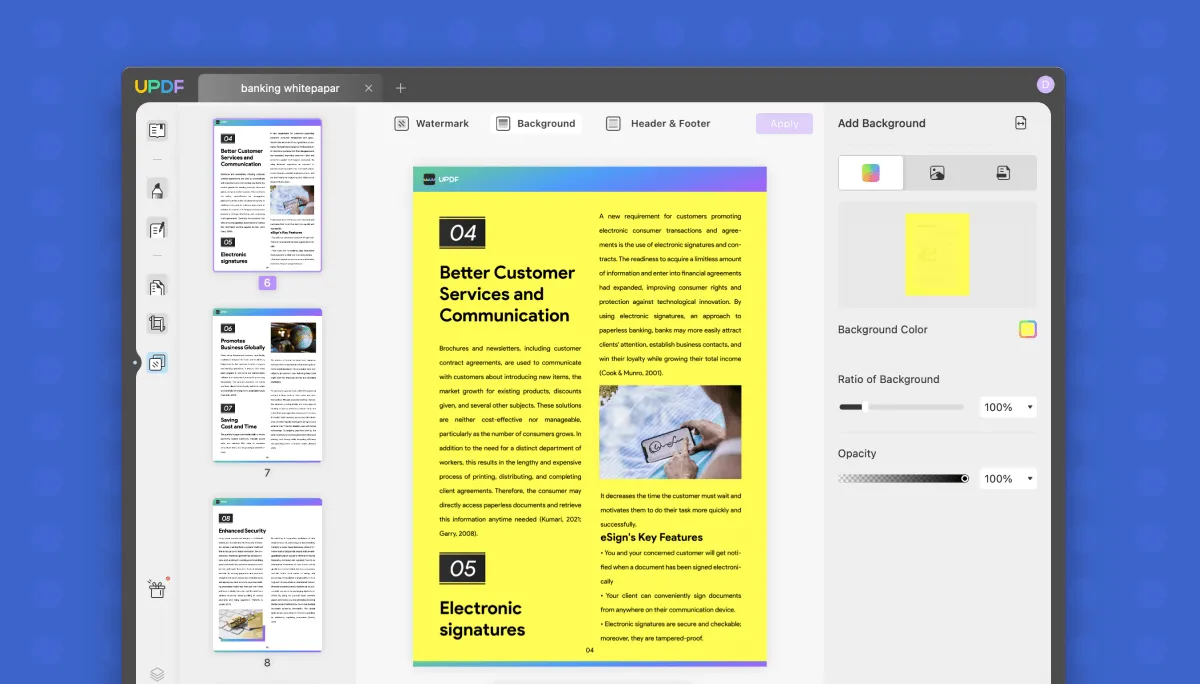
UPDF ofrece una interfaz muy intuitiva y fácil de usar. Si lo está utilizando en su oficina, puede asegurarse de que todos los miembros del equipo puedan utilizarlo con bastante facilidad. Sin embargo, si lo está utilizando para cualquier otro propósito, ¡cualquier profano puede navegar!
Al mismo tiempo, UPDF ofrece un editor de PDF para editar los archivos de la forma que desee. Además, le permite mantener la consistencia del documento con el texto y el fondo también. Para agregarle, puede cambiar el tamaño de la fuente con esta increíble herramienta. También ha introducido la función de eliminar marcas de agua de archivos y documentos PDF .
Ahora empezamos la forma más fácil de eliminar el color o la imagen de fondo de su documento en formato PDF:
Windows • macOS • iOS • Android 100% Seguro
- 1. Haga clic en el botón de descarga de arriba para descargar UPDF
- 2. Abra el archivo en el que desea realizar cambios.
- 3. Navegue hasta el ícono "Herramientas de página" y haga clic en "Fondo"
- 4. Si desea eliminar el fondo, haga clic en el icono "Eliminar fondo".
- 5. En la nueva ventana emergente, haga clic en el botón "Eliminar".

Tras quitar el fondo, el archivo se convierte como siguiente.

Parte 2. Cómo eliminar el fondo de un PDF en línea
Algunas herramientas en línea también le permiten eliminar el fondo de los archivos PDF. Sin embargo, hay muchas desventajas si elige utilizar una herramienta en línea. A continuación se muestran las desventajas que puede encontrar:
- Debe tener una conexión a Internet activa para usar las herramientas en línea y si su Internet no está disponible, no puede usarlo en absoluto.
- Se le pedirá que cargue sus archivos PDF en el sitio web en línea, lo cual no es seguro para usted.
- ¡Las herramientas en línea NO SON GRATIS! Todas las herramientas en línea anuncian que son gratuitas, sin embargo, todas tienen limitaciones, o harán su actualización para usar algunas funciones avanzadas.
Si aún desea utilizar una herramienta en línea, siga los pasos a continuación para eliminar un fondo PDF en línea:
- Abra su navegador y busque la eliminación de fondo en línea.
- Haga clic en el botón Cargar, elija el archivo y haga clic en "Abrir". Alternativamente, arrástrelo y cárguelo en el sitio web.
- Busque la opción Fondo y elija la opción Eliminar fondo. Establezca los parámetros según sus requisitos.
- Haga clic en "Convertir" y descárguelo a su computadora.
Nota: Esta es una guía general para eliminar el fondo de un PDF en línea y puede haber ligeras diferencias para diferentes herramientas.
Parte 3. Cómo quitar el fondo de un PDF con Adobe Acrobat
Adobe Acrobat es una aplicación de software que puede brindar los mejores servicios relacionados con PDF en computadoras Windows y Mac. Es un programa multiplataforma. Proporciona asistencia experta en la lectura, edición e impresión de archivos PDF.
La mayor desventaja de usar Adobe Acrobat es que muchas de sus funciones están disponibles solo para usuarios pagos. Lamentablemente, la herramienta de eliminación de fondo solo está disponible para clientes premium que también pagan por el servicio.
Si es un usuario premium de Adobe, aquí le mostramos cómo eliminar fácilmente el fondo de un PDF:
- Abra el archivo PDF.
- Para editar un PDF, elija Herramientas y seleccione Editar PDF en el menú.
- En la barra de herramientas secundaria, encontrará el kit de herramientas Editar PDF.
- Asegúrate de elegir Más.
- Luego haga clic en Fondo y seleccione la opción "Eliminar".
- Para confirmar la eliminación del fondo del archivo PDF, haga clic en Sí.
Puede ver que usar Adobe Acrobat para eliminar el fondo de un PDF es complicado y no es amigable para los principiantes. Es mejor usar UPDF sobre Adobe Acrobat, ya que UPDF es más rápido y más amigable para los usuarios. Consulte la comparación detallada entre Adobe Acrobat y UPDF .
Parte 4: Preguntas frecuentes sobre Eliminar fondo de PDF
1. ¿Cómo elimino el fondo de un PDF antes de imprimirlo?
Si desea eliminar el fondo, puede usar UPDF para eliminar el fondo como se indica en este artículo. Después de eliminar el fondo, puede imprimir fácilmente el PDF con UPDF. Estos son los pasos para imprimir PDF:
- Paso 1: después de eliminar el fondo del PDF, haga clic en "Archivo" en la parte superior izquierda.
- Paso 2: Haga clic en "Imprimir..." o presione "Ctrl + P" para imprimir el PDF.
- Paso 3: Cuando haya realizado la configuración de la impresión, haga clic en "Imprimir" para imprimir el PDF sin fondo.
2. ¿Adobe tiene un eliminador de fondos?
Sí, Adobe tiene el eliminador de fondo. Puedes seguir los pasos como antes dijimos. Pero es demasiado costoso si solo usa Adobe Acrobat para eliminar el fondo. Si desea encontrar un eliminador de fondo de PDF más rentable, puede pensar en UPDF.
3. ¿Hay un eliminador de fondo gratuito?
No tiene un eliminador de fondo completamente gratuito en el mercado. Tal vez algunas herramientas en línea dijeron que son gratuitas, pero en realidad no lo son y existen muchas limitaciones. ¿Que es peor? Las herramientas en línea no son seguras. UPDF solo cuesta $ 39.99 por un año. No solo puede usarlo para eliminar el fondo, sino que también puede editar, anotar, organizar y convertir archivos PDF.
4. ¿Qué eliminador de fondo es mejor?
Tiene muchos removedores de fondo en el mercado. Hemos introducido tres eliminadores de fondo en este artículo. Si quieres que te recomendemos alguno, creemos que es UPDF. Las razones son que es más fiable y seguro que las herramientas en línea, y es más rápido y rentable que Adobe Acrobat. ¿Y lo que es más? Su interfaz de usuario bellamente diseñada llamará su atención.
Finalizando
Las tres herramientas que discutimos en este artículo hacen un excelente trabajo para eliminar el fondo de los archivos PDF en línea y sin conexión. Sin embargo, UPDF se mantiene en la cima debido a su interfaz fácil de usar, así como a un sistema intuitivo de administración de documentos PDF. Puede usarlo sin conexión incluso cuando no está conectado a Internet, lo que no es posible con las herramientas en línea.
Por otro lado, Adobe Acrobat ofrece la función para eliminar el fondo, pero debe ser un usuario premium para poder hacerlo. ¡Con UPDF, el proceso es bastante simplificado! ¡Todo lo que tienes que hacer es descargarlo y ponerte en marcha!
Windows • macOS • iOS • Android 100% Seguro
Lee también: Cómo Cambiar color de Fondo de PDF a Blanco Sin Esfuerzo
Lee también: 3 Formas sencillas de cambiar el color de fondo de Página
 UPDF
UPDF
 UPDF para Windows
UPDF para Windows UPDF para Mac
UPDF para Mac UPDF para iPhone/iPad
UPDF para iPhone/iPad UPDF para Android
UPDF para Android UPDF AI ONLINE
UPDF AI ONLINE UPDF Sign
UPDF Sign Leer PDF
Leer PDF Anotar PDF
Anotar PDF Editar PDF
Editar PDF Convertir PDF
Convertir PDF Crear PDF
Crear PDF Comprimir PDF
Comprimir PDF Organizar PDF
Organizar PDF Combinar PDF
Combinar PDF Dividir PDF
Dividir PDF Recortar PDF
Recortar PDF Eliminar páginas de PDF
Eliminar páginas de PDF Girar PDF
Girar PDF Firmar PDF
Firmar PDF Formulario PDF
Formulario PDF Comparar PDFs
Comparar PDFs Proteger PDF
Proteger PDF Imprimir PDF
Imprimir PDF Proceso por Lotes
Proceso por Lotes OCR
OCR Nube UPDF
Nube UPDF Sobre UPDF IA
Sobre UPDF IA Soluciones de UPDF IA
Soluciones de UPDF IA Preguntas frecuentes sobre UPDF IA
Preguntas frecuentes sobre UPDF IA Resumir PDF
Resumir PDF Traducir PDF
Traducir PDF Explicar PDF
Explicar PDF Chat con PDF
Chat con PDF Chat con imagen
Chat con imagen PDF a Mapa Mental
PDF a Mapa Mental Chat con IA
Chat con IA Guía del Usuario
Guía del Usuario Especificaciones Técnicas
Especificaciones Técnicas Actualizaciones
Actualizaciones Preguntas Frecuentes
Preguntas Frecuentes Trucos de UPDF
Trucos de UPDF Blog
Blog Sala de Prensa
Sala de Prensa Reseñas de UPDF
Reseñas de UPDF Centro de Descargas
Centro de Descargas Contacto con nosotros
Contacto con nosotros











 Bella Charlotte
Bella Charlotte 